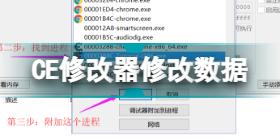CE修改器怎么保存修改结果?CE修改器即CheatEngine,是一款功能及其强大的内存修改器,那么使用CE修改器修改完游戏数据后,如果是动态数据该如何保存呢?下面就由小编给大家带来CE修改器修改好的数据怎么保存的解答,希望能给大家带来帮助。

CE修改器怎么保存修改结果
1.怎么保存修改结果
首先我们要知道,游戏数据可以简单的分为动态和静态,静态地址的数据修改后直接保存即可,动态地址的数据修改后进入游戏会恢复成原来的数据,此时我们必须找出基地址+偏移量才可以,找到基地址+偏移量以后在保存就可以了。
那么这里我们就需要寻找基址,需要用到“指针寻找”这项操作。
2.指针寻找
以下流程示范为CE修改器教程中的步骤6:
在本关的 Tutorial.exe 窗口下面有两个按钮,一个会改变数值,另一个不但能改变数值而且还会改变数值在内存中存储的位置。
接下来我们将找到内存中的基址, 为什么要找指针,在前面的教程中,如果各位细心观察的话就会发现 在我截图中的出现地址和你的地址并不相同。
也就是说,这些地址是一直在变化的,我们把它叫做动态地址。
步骤 6: 指针: (密码=098712)
问题:电脑是如何每次都知道这个动态地址究竟是多少的?
其实并不是所有的地址都会变化的,内存中也有不会变化的地址,我们将不会变化的地址,我们把它叫做基址。
实现思路:用不变的地址定位会变化的地址,即用基址定位动态地址。
1.首先老样子,我们先找到程序的动态地址,如下我们搜索100。

2.点击改变数值后,继续搜索。

3.找到血量的地址后,加入到地址栏,然后在地址上按 右键=>找出是什么改写了这个地址,然后点击 改变数值 按钮,出现一行代码(见第五关),双击那行代码(或者点击详细信息)。

4.然后出现一个信息框,具体的代码是什么意思就不解释了,CE会告诉你下一步该做什么,图:

CE让我们下一步找 01732898(在你电脑显示可能不是这个地址,因为它是动态地址),继续操作:
5.返回到CE,点击新扫描,先勾上HEX,填入01732898,点击首次扫描。

一定要勾上HEX,否则CE在搜索16进制字母时会报错。搜索结果出来了:

这个地址 00601630 显示的是 绿色 的,你的电脑上也应该是这个地址,因为它就是基址。
记住:在CE中显示绿色的地址是基址,黑色的地址是动态地址
6.手动添加一个指针,点击 手动添加地址

图示操作,输入 00601630 然后点击确定

7.注意看:指针在地址栏显示的是 p-> 地址 这种类型的

我们将数值改成5000,再点击前面的锁定

然后点击 Tutorial 中的 改变指针 按钮,这关就可以过了。

这一关相当重要,大家一定要多多练习(学会前六关,你已经可以修改大部分的游戏了)
说明:
1、并不是所有的游戏都要找基址然后做指针,有的游戏直接就是基址
2、基址是绿色的,如果找到最后有多个绿色地址,在一般情况下选择第1个
更多CE修改器使用技巧:CE修改器使用教程(完结)
以上就是今天给小伙伴们带来的CE修改器怎么保存修改结果的方法,希望对大家有所帮助。更多相关内容请关注游戏369专区。